windows11驱动器加密怎么关 Win11取消驱动器加密步骤
更新时间:2024-03-22 13:52:02作者:yang
Windows 11作为最新的操作系统,提供了许多新功能和改进,其中之一就是驱动器加密功能,驱动器加密可以保护我们的个人数据,防止他人未经授权访问。有时候我们可能需要取消驱动器加密,无论是为了解决问题还是其他原因。Win11取消驱动器加密的步骤是什么呢?在本文中我们将详细介绍Win11取消驱动器加密的方法,帮助大家轻松应对各种情况。无论您是初次使用Win11还是已经熟悉的用户,本文都将对您有所帮助。
解决方法:
1、打开此电脑,找到并选中。被加密的磁盘,在打开的菜单项中,选择显示更多选项。
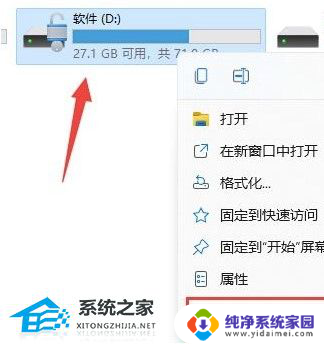
2、在显示更多选项中,选择管理 Bitlocker(B)。
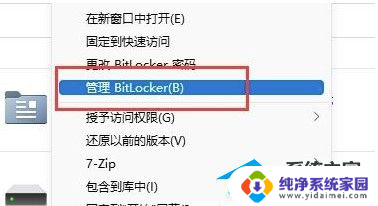
3、在打开的窗口中,点击关闭 Bitlocker。
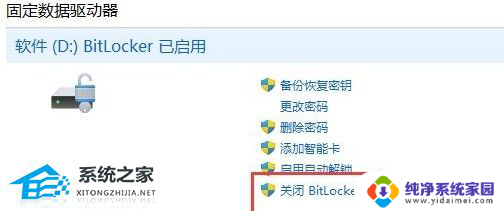
4、弹出的Bitlocker 驱动器加密窗口,点击关闭 Bitlocker。
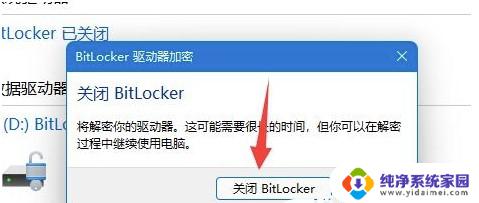
5、等解密进度条走完,就可以解除Win11硬盘加密了。
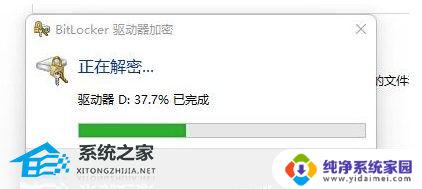
以上就是如何关闭Windows 11驱动器加密的全部内容,如果您遇到相同的问题,可以参考本文中介绍的步骤进行修复,希望这对大家有所帮助。
windows11驱动器加密怎么关 Win11取消驱动器加密步骤相关教程
- win11驱动加密怎么解除 Win11如何取消驱动器加密
- 联想win11解锁bitlocker驱动器 Win11 bitlocker加密解除失败怎么处理
- win11优化驱动器 win11驱动器优化方法
- win11取消禁用驱动程序强制签名 win11禁用驱动程序签名
- win11打印机驱动怎么更新 Win11打印机驱动更新步骤
- win11怎么加密压缩文件夹 win11系统压缩包加密步骤
- win11无法加载驱动程序怎么处理 Win11加载驱动失败的原因和解决方法
- win11声卡驱动在哪里打开 Win11声卡驱动程序查看步骤
- Win11怎么查看所有驱动程序?教你轻松获取系统驱动信息
- windows11开机取消密码 win11如何取消开机密码
- win11如何关闭协议版本6 ( tcp/ipv6 ) IPv6如何关闭
- win11实时防护自动开启 Win11实时保护老是自动开启的处理方式
- win11如何设置网页为默认主页 电脑浏览器主页设置教程
- win11一个屏幕分四个屏幕怎么办 笔记本如何分屏设置
- win11删除本地账户登录密码 Windows11删除账户密码步骤
- win11任务栏上图标大小 win11任务栏图标大小调整方法